
Menggunakan tombol “Make a Zap” memandu Anda melalui proses membuat Zap secara bertahap, mulai dari memilih aplikasi pemicu hingga mengonfigurasi aksi.
Ini memungkinkan Anda membuat aliran kerja otomatis yang Anda sesuaikan dengan kebutuhan spesifik Anda.
Daftar isi:
3. Atur Trigger (Pemicu)
Pilih aplikasi “Facebook Ads” sebagai pemicu (trigger). Setelah memilih “Facebook Ads”, Anda akan diminta untuk memilih event atau peristiwa pemicu.
Pilih event yang sesuai dengan tujuan Anda. Misalnya, Anda bisa memilih “New Lead” jika ingin Zap Anda aktifkan setiap kali ada lead baru pada iklan Facebook Anda.
Setelah memilih “Facebook Ads”, Anda akan diminta untuk memilih event atau peristiwa pemicu. Pilih event yang sesuai dengan tujuan Anda.
Misalnya, Anda bisa memilih “New Lead” jika ingin Zap Anda aktifkan setiap kali ada lead baru pada iklan Facebook Anda.
4. Otentikasi Akun Facebook
Izinkan Zapier untuk mengakses akun Facebook Ads Anda. Ini melibatkan proses otentikasi yang memungkinkan Zapier untuk berinteraksi dengan data di akun iklan Facebook Anda.
Setelah otentikasi, Anda perlu mengonfigurasi pemicu sesuai dengan preferensi Anda. Ini mungkin termasuk memilih halaman atau kampanye spesifik yang ingin Anda lacak.
5. Atur Action (Aksi)
Pada langkah konfigurasi Zap berikutnya, cari atau pilih “Google Sheets” sebagai aplikasi aksi. Anda dapat menggunakan kotak pencarian untuk menemukannya dengan cepat.
Setelah memilih “Google Sheets,” pilih aksi spesifik yang akan Anda ambil ke spreadsheet Google Sheets. Misalnya, Anda dapat memilih “Create Spreadsheet Row” untuk menambahkan baris baru ke spreadsheet.
6. Otentikasi Akun Google Sheets
Izinkan Zapier untuk mengakses akun Google Sheets Anda. Ini melibatkan proses otentikasi untuk memastikan bahwa Zapier dapat berinteraksi dengan spreadsheet yang Anda pilih.
Setelah otentikasi, konfigurasikan aksi sesuai dengan kebutuhan Anda. Ini termasuk memilih spreadsheet dan menetapkan nilai untuk setiap kolom yang ingin Anda isi dengan data dari iklan Facebook Ads.
Baca juga: 5 Ciri Konten Digital Marketing Anda Sukses, Simak disini!
7. Atur Field Mapping
Sesuaikan bidang-bidang di Facebook Ads dengan kolom-kolom di Google Sheets. Dengan menyesuaikan bidang-bidang pada Facebook Ads dengan kolom-kolom pada Google Sheets, Anda memastikan bahwa data yang tertransfer sesuai dan rapi.



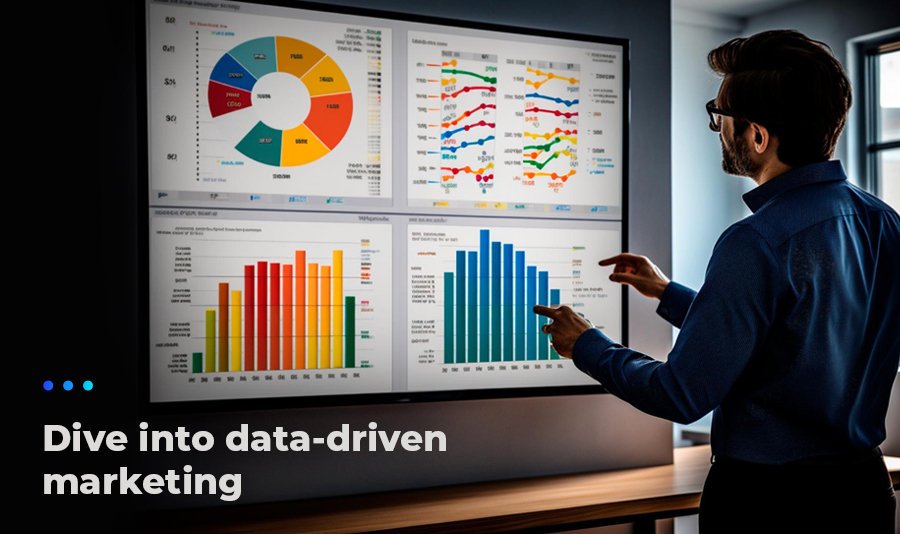





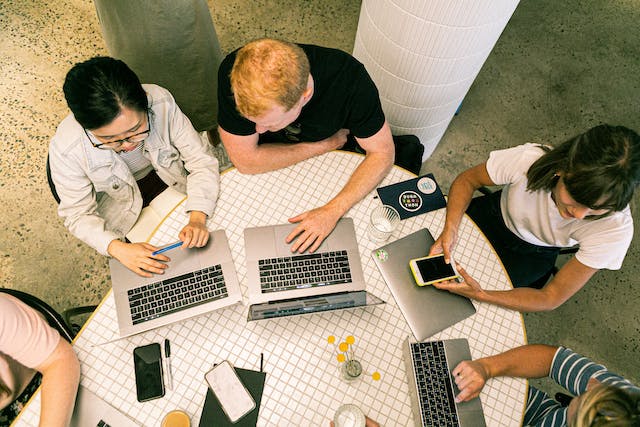

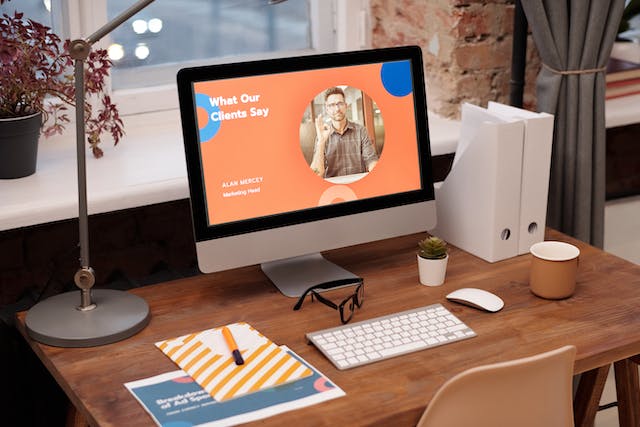
3 Comments